지난번 엑셀활용에서 아래로 쭉 항목이 있는데, 같은 항목이 뒤죽박죽일때 해당 항목이 몇번이나 나오는지 counif 함수를 이용해서 세는 법을 살펴 보았다. 그러니까 아래로 노랑, 노랑,노랑, 빨강,파랑, 파랑, 노랑, 빨강, 주황 이런식으로 쭉이어지면 대체 아래로 노랑이 몇번 나오나 궁금할 때 어떻게 하는 지를 설명했었다. 아래 포스팅일 확인하면 된다. newtv.tistory.com/482
엑셀 범위 안에 있는 여러 항목의 중복 제거 후 갯수 세기
지난번에 엑셀에서 여러개 입력한 항목이 있을 때 대체 중복을 제거하고 어떤 항목이 있는 지를 확인해 보았다. 그러니까 엑셀로 다양한 상품명이나 사람이름을 마구잡이로 중복해서 적고 상품
newtv.tistory.com
그런데 이번에는 아래로 나와있는 항목들이 매칭되는 값이 쭉 나와있을때 그 매칭되는 값의 합을 구하고 싶어질때가 있다. 그러니까 아래와 같이 날짜가 아래로 쭉 나오는데 하나의 날짜만 매번 나오는게 아니라 중복된 날짜가 마구잡이로 나오고 그 옆에 날짜별로 수치가 매칭되어있을 때 특정일의 합을 어떻게 구하는지를 생각해보자.
생각해 보면 이런 경우는 많다. 날짜에 해당하는 항목에 제품이름이나 부서이름이 있다고 생각하고 제품이름이나 부서이름 옆에 판매숫자 등을 생각할 수 있다. 신발, 운동화, 모자, 모자, 모자, 신발, 운동화 이렇게 있고 그 옆에 판매 갯수가 있을때 운동화는 몇켤레 팔렸나 같은 걸 구한다고 해보자. 일일이 아래 행을 찾아서 지정하는 것은 정말 사람이 할 일이 아닌 것 같지 않나?
자, 엑셀 샘플 화면을 보자. 날짜별로 건수가 매칭되어 있는데 같은 날짜가 다시 나오기도 한다. 그럼 3월 1일의 건수 합계는 어떻게 자동으로 구할까..

일단 중복되는 항목을 제거하여 옆에 다시한번 깔아 보자. 하는 방법은 셀을 지정하고 데이터 -중복제거 메뉴를 이용하는건 지난번에 설명.
위 블로그처럼 하면 아래와 같이 중복을 제거할 수 있다. 이제 필요한건 3월 1일이 몇번 나왔느냐가 아니라 3월 1일에 딸린 건수의 합이다. 이것을 위해서는 sumif 함수를 써야 한다.

sumif 함수는 그 뒤에 우선 대상 범위를 정하고, 합쳐야 하는 조건을 정하고 합쳐야 하는 값을 정하는 구조이다. =sumif(범위, 조건, 합쳐야하는 값)이다. 그럼 아래와 같이 H6셀을 구하게 되고 이를 아래로 잡아당기면 f값이 고정이므로 하나씩 늘어나면서 H7부터 H11행까지가 완료된다. 노란색은 3월 1일의 값이고 3월 3일의 푸른색값도 잘 구해진다.
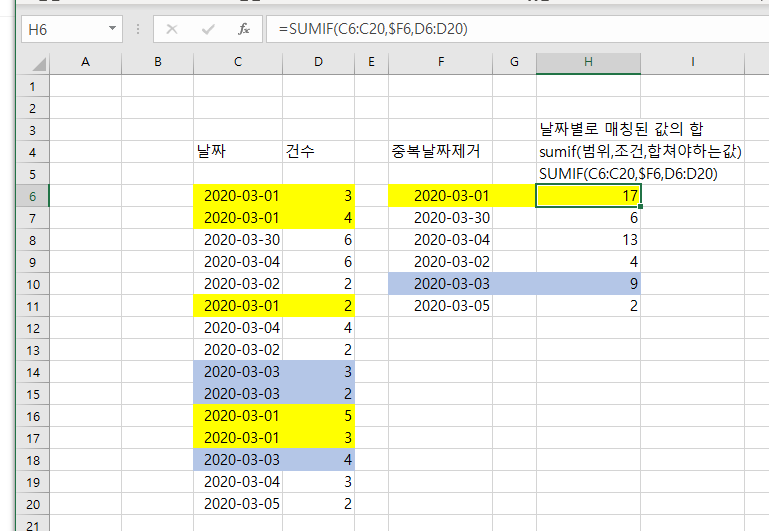
sumif 함수도 잘 쓰면 재미가 쏠쏠하고 긴 야근을 벗어나게 해줄 수 있겠다. 저 앞에 날짜가 날짜가 아니라 어떤 항목들이고 그 항목에 해당하는 건수가 뒤에 나오는데 행이 한 1000행 정도 있으면 야근을 해야하나 sumif 같은걸로 금방 구할 수 잇다는 건 정말 다행이다.
'은행, 증권, 금융 정보' 카테고리의 다른 글
| 티스토리 구글 서치콘솔 등록이 풀어졌었나보다 (0) | 2021.05.09 |
|---|---|
| 구형 보일러 친환경 보일러로 교체 후 지원금 신청 (feat. 린나이보일러) (4) | 2021.01.31 |
| 은행 자동화 출금기 ATM 돈을 놓고 그냥 왔더니 돈이 다시 들어왔다 (0) | 2020.05.23 |
| 맥도날드 맥모닝 메뉴 중에 핫케익 세트를 골라야 하는 이유 (0) | 2020.05.16 |
| 인스타그램 내가 좋아요 누른 거 모아서 보려면? (0) | 2020.05.04 |




댓글